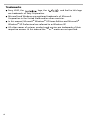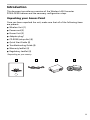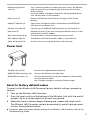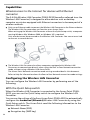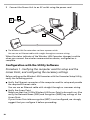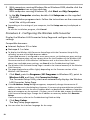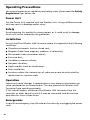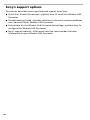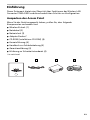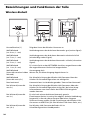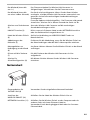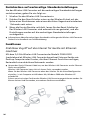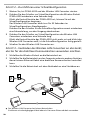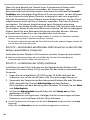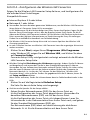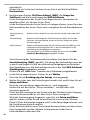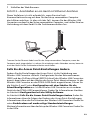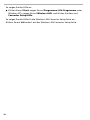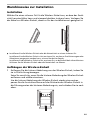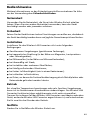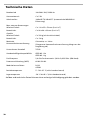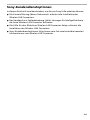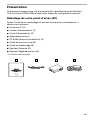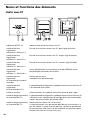Sony PCWA-DE30 Bedienungsanleitung
- Kategorie
- WLAN-Zugangspunkte
- Typ
- Bedienungsanleitung

4-676-912-21
Wireless LAN
Converter
PCWA-DE30
Quick Start Guide
Kurzeinführung
Manuel de mise en route
www.vaio-link.com
Seite wird geladen ...

3
Wireless LAN Converter
Quick Start Guide
Seite wird geladen ...
Seite wird geladen ...
Seite wird geladen ...
Seite wird geladen ...
Seite wird geladen ...
Seite wird geladen ...
Seite wird geladen ...
Seite wird geladen ...
Seite wird geladen ...
Seite wird geladen ...
Seite wird geladen ...
Seite wird geladen ...
Seite wird geladen ...
Seite wird geladen ...
Seite wird geladen ...
Seite wird geladen ...
Seite wird geladen ...

21
Wireless LAN Converter
Kurzeinführung

22
Marken
● Sony, VAIO, das VAIO- Logo und das Eco Info-
Logo sind Marken der Sony Corporation.
● Microsoft und Windows sind eingetragene Marken der Microsoft
Corporation in den USA und/oder in anderen Ländern.
● In diesem Handbuch werden Microsoft
®
Windows
®
XP Home Edition und
Microsoft
®
Windows
®
XP Professional als Windows XP bezeichnet.
● Alle anderen System-, Produkt- und Dienstleistungsnamen sind Marken
ihrer jeweiligen Inhaber. Auf die Kennzeichnung
TM
oder
®
wird in diesem
Handbuch verzichtet.
™

23
Einführung
Dieses Dokument bietet eine Übersicht über Funktionen des Wireless LAN
Converter PCWA-DE30 und die erforderlichen Schritte zur Konfiguration.
Auspacken des Access Point
Wenn Sie das Gerät ausgepackt haben, prüfen Sie, dass folgende
Komponenten vorhanden sind.
● Wireless-Einheit (1)
● Netzkabel (2)
● Netzeinheit (3)
● Adapter-Stecker*
● CD-ROM (Installations-CD-ROM) (4)
● Kurzeinführung (4)
● Handbuch zur Fehlerbehebung (4)
● Garantieerklärung (4)
● Erklärung zu Sicherheitsstandards (4)
* Je nach Land.

24
Bezeichnungen und Funktionen der Teile
Wireless-Einheit
Kontrollleuchte (1) Zeigt den Status des Wireless Converter an.
Weiß blinkend
(ca. 9 s an, 1 s aus)
Verbindungsstatus des drahtlosen Netzwerks: gut (starkes Signal).
Weiß blinkend
(ca. 5 s an, 1 s aus)
Verbindungsstatus des drahtlosen Netzwerks: durchschnittlich
(mittelmäßig starkes Signal).
Weiß blinkend
(ca. 2 s an, 1 s aus)
Verbindungsstatus des drahtlosen Netzwerks: schlecht (schwaches
Signal).
Weiß blinkend
(ca. 1 s an, 9 s aus)
Es ist kein Gerät an den NETZWERK-Anschluss angeschlossen oder
die angeschlossenen Geräte sind ausgeschaltet.
Weiß blinkend
(Intervalle von einer halben
Sekunde)
Startvorgang aktiv.
Warten Sie, bis dieser Vorgang abgeschlossen ist.
Weiß blinkend
(Intervalle von 0,2 s)
Die Schnelleinrichtung des Wireless LAN Converter über den
Schalter für Schnellkonfiguration war erfolgreich.
Rosa leuchtend Kommunizieren im Verbindungsmodus "Peer-to-Peer-Netzwerk".
Rot blinkend (Intervalle
von 6 s)
Die Schnelleinrichtung des Wireless LAN Converters über den
Schalter für Schnellkonfiguration schlug fehl, da keine Setup-
Informationen vom Access Point des PCWA-A320 eingeholt
werden konnten.
Rot blinkend (Intervalle
von 3 s)
Es wird nach einem drahtlosen Netzwerk gesucht.
Eine Kommunikation ist noch nicht möglich, da keine Verbindung
hergestellt ist. Besteht dieser Zustand über einen längeren
Zeitraum hinweg, prüfen Sie die Einstellungen des Wireless LAN
Converters und des Ziels (2,4 GHz Wireless LAN Access Point, etc.)
Rot blinkend (Intervalle
von 1,6 s)
Der Wireless LAN Converter befindet sich im
Schnellkonfigurations-Standbymodus.

25
Netzeinheit
Rot blinkend (Intervalle
von 1 s)
Das Firmware-Update für Wireless LAN Converter ist
fehlgeschlagen. Aktualisieren Sie die Firmware erneut.
Rot blinkend (Intervalle
von einer halben Sekunde)
Das Gerät wird zurückgesetzt: Wenn Sie den Reset-Schalter
entriegeln, wird der Wireless LAN Converter automatisch neu
gestartet und auf die werksseitigen Standardeinstellungen
zurückgesetzt.
Firmware-Update wird durchgeführt: Die Firmware wird gerade
aktualisiert. Schalten Sie in diesem Zustand das Gerät nie ab.
Schalter zum Zurücksetzen
(2)
Setzt den Wireless LAN Converter auf die werkseitigen
Standardeinstellungen zurück.
LINK/ACT-Leuchte (3) Blinkt, wenn ein Ethernet-Kabel an den NETZWERK-Anschluss
oder an die Netzeinheit angeschlossen ist.
Kabel der Wireless-Einheit
(4)
Stellt eine Verbindung zur WIRELESS-EINHEIT oder zur
Netzeinheit her.
Abdeckung an der
Rückseite (5)
Entfernen Sie die Abdeckung, wenn Sie die Wireless-Einheit an
der Wand anbringen oder die MAC-Adresse prüfen möchten.
Montagelöcher zur
Befestigung an der Wand
(6)
An diesen Löchern können Sie die Wireless-Einheit an der Wand
aufhängen.
Etikett mit MAC-Adresse
(7)
Die MAC-Adresse des Wireless LAN Converters ist hier
aufgedruckt.
Schalter für
Schnellkonfiguration (8)
Mit diesem Schalter können Sie den Wireless LAN Converter
einrichten.
Eingangsbuchse für
100-240 V WS (9)
Verwenden Sie das mitgelieferte Netzanschlusskabel.
Anschluss der
WIRELESS-EINHEIT (10)
Schließen Sie das Kabel der Wireless-Einheit hier an.
NETZWERK-Anschluss (11) Schließen Sie die Wireless-Einheit an den Computer oder ein
anderes Gerät mit einem Ethernet-Kabel an.
Verwenden Sie ein durchgängiges Kabel oder ein Crossover-
Ethernetkabel.

26
Zurücksetzen auf werksseitige Standardeinstellungen
Um den Wireless LAN Converter auf die werksseitigen Standardeinstellungen
zurückzusetzen, gehen Sie wie folgt vor.
1 Schalten Sie den Wireless LAN Converter ein.
2 Drücken Sie den Reset-Schalter unten an der Wireless-Einheit mit der
Spitze einer Büroklammer oder einem ähnlichen Gegenstand mindestens
1 Sekunde nach unten.
3 Wenn die Kontrollleuchte rot blinkt, lassen Sie den Reset-Schalter los.
Der Wireless LAN Converter wird automatisch neu gestartet, und alle
Einstellungen werden auf die werkseitigen Standardeinstellungen
zurückgesetzt.
● Informationen über die werkseitigen Standardeinstellungen des Wireless LAN Converter
finden Sie im Handbuch zur Fehlerbehebung.
Funktionen
Drahtloser Zugriff auf das Internet für Geräte mit Ethernet-
Anschluss
Mit dem 2,4 GHz-Wireless LAN Converter des Modells PCWA-DE30
(nachstehend als Wireless LAN Converter bezeichnet) können Geräte wie
Desktop-Computer oder Drucker, die über Ethernet-Anschlüsse verfügen,
Bestandteil eines drahtlosen Netzwerks werden.
● Verwenden Sie ein Ethernet-Kabel nur, um den Wireless LAN Converter an das Ethernet-
Gerät anzuschließen.
Wireless LAN Converter kann nicht als Access Point verwendet werden.
Wenn Sie den Wireless LAN Converter ohne den Schalter für die Schnellkonfiguration
einstellen, ist ein Computer mit Windows Me, Windows 2000 oder Windows XP
erforderlich.
Es kann nur ein einziges Gerät an den Wireless LAN Converter angeschlossen werden. Sie
können keinen Hub verwenden, um mehrere Geräte anzuschließen.

27
● Mithilfe des Wireless LAN Converter können Computer mit Wireless LAN Converter
direkt kommunizieren, wenn Sie den Peer-to-Peer-Netzwerk-Verbindungsmodus
verwenden und das ohne Wireless LAN Access Point.
Die Einstellungen für den Access Point-Netzwerk-Verbindungsmodus sind in diesem
Dokument beschrieben. Weitere Informationen zum Peer-to-Peer-
Netzwerksverbindungsmodus finden Sie in der Hilfe.
Konfigurieren des Wireless LAN Converters
Sie können den Wireless LAN Converter folgendermaßen konfigurieren:
Mit dem Schalter für die Schnellkonfiguration
Ist der Wireless LAN Converter an den Access Point PCWA-A320
angeschlossen, können Sie den Schalter zur Schnellkonfiguration zur
Konfiguration des Wireless LAN Converters verwenden.
Sie können die Einstellungen des Sony Access Point PCWA-A320 verwenden,
um den Ethernet(Hardwire oder Funk)-Wireless LAN Converter mit dem
Schalter für die Schnellkonfiguration automatisch zu konfigurieren. Der
Access Point sendet folgende Informationen an den Wireless LAN Converter.
● Netzwerkname (SSID)
● Chiffrierschlüssel (WEP-Schlüssel)
Mithilfe der Utility-Software
Ist der Wireless LAN Converter an einen anderen Access Point als den PCWA-
A320 angeschlossen, können Sie den Schalter zur Schnellkonfiguration zur
Konfiguration des Wireless LAN Converters nicht verwenden. Weitere
Informationen finden Sie im nachstehenden Abschnitt Konfiguration mit
der Utility-Software.
● Sie können die Utility-Software zur Konfiguration des Wireless LAN Converters auch
verwenden, wenn das Gerät an PCWA-A320 angeschlossen ist.
Konfiguration mit dem Schalter für die
Schnellkonfiguration
Ist der Wireless LAN Converter an den Access Point PCWA-A320
angeschlossen, können Sie den Schalter zur Schnellkonfiguration zur
Konfiguration verwenden. Ist der Wireless LAN Converter an einen anderen
Access Point-Typ angeschlossen, finden Sie im nachstehenden Abschnitt
Konfiguration mit der Utility-Software Informationen.
Schritt 1 – Fertig stellen der Access Point-Einstellungen
Informationen über das Fertig stellen des Setups finden Sie in der
Dokumentation Ihres Access Point. Ist der Access Point mit
Datenverschlüsselung (WEP) nicht konfiguriert, raten wir Ihnen dringend, ihn
zu konfigurieren, bevor Sie fortfahren.

28
Schritt 2 – Durchführen einer Schnellkonfiguration
1 Warten Sie, bis PCWA-A320 und der Wireless LAN Converter starten.
2 Drücken Sie den Schalter zur Schnellkonfiguration der Wireless-Einheit
PCWA-A320 mindestens eine Sekunde lang.
Blinkt die Kontrollleuchte des PCWA-A320 rot, können Sie mit der
Schnellkonfiguration beginnen.
Der Wireless LAN Converter bleibt nur für 30 Sekunden im
Schnellkonfigurations-Standbymodus.
Drücken Sie den Schalter für die Schnellkonfiguration erneut mindestens
eine Sekunde lang, um den Vorgang abzubrechen.
3 Drücken Sie den Schalter zur Schnellkonfiguration des Wireless LAN
Converters mindestens eine Sekunde lang.
Blinkt die Kontrollleuchte des PCWA-A320 nicht mehr rot und blinkt der
Wireless LAN Converter weiß, ist die Schnellkonfiguration fertig gestellt.
4 Schalten Sie den Wireless LAN Converter aus.
Schritt 3 – Verbinden des Wireless LAN Converters an das Gerät,
das Sie für die drahtlose Kommunikation verwenden möchten.
1 Schließen die Wireless-Einheit an die Netzeinheit an.
2 Schließen Sie die Netzeinheit an den Computer oder ein anderes Gerät an,
das mit einem Ethernet-Kabel eine drahtlose Kommunikation herstellen
kann.
3 Schließen Sie die Netzeinheit mit dem Netzkabel an eine Steckdose an.
● Der Wireless LAN Converter hat keinen Netzschalter.
Sie können ein durchgängiges Kabel oder ein Crossover-Ethernetkabel verwenden.

29
Leuchtet die Kontrollleuchte des Wireless LAN Converters weiß, wenn Sie das
drahtlose Kommunikationsgerät anschließen, ist die Konfiguration
abgeschlossen.
Konfiguration mit der Utility-Software
Schritt 1 – Prüfen des für die Konfiguration verwendeten
Computers und Access Point und Konfiguration der
erforderlichen Einstellungen
Bevor Sie den Wireless LAN Converter mit Converter Setup Utility einstellen,
sollten Sie Folgendes prüfen:
● Prüfen Sie die Ethernet-Anschlüsse des für das Setup verwendeten
Computers, und stellen Sie das erforderliche Ethernet-Kabel bereit.
Sie können ein durchgängiges Ethernet-Kabel oder ein Crossover-
Ethernetkabel verwenden.
● Prüfen Sie den Access Point
Stellen Sie sicher, dass der zu verwendende Wireless LAN-Access Point (2,4
GHz) eingeschaltet ist. Stimmen die Einstellungen des Netzwerknames
(SSID) und des Chiffrierschlüssels (WEP) mit denen des Access Point überein?
Ist der Access Point mit Datenverschlüsselung (WEP) nicht konfiguriert,
raten wir Ihnen dringend, ihn zu konfigurieren, bevor Sie fortfahren.
● Passen Sie die Firewall-Einstellungen Ihres Computers an
Verwenden Sie die Firewall der Internetverbindung von Windows XP
oder eine persönliche Firewall einer Virenscanner-Software, müssen Sie
möglicherweise das Sicherheitsniveau anpassen. Weitere Informationen
finden Sie nachstehend.
Firewall-Funktionen des Computers
Wenn Sie die Firewall der Internetverbindung unter Windows XP
verwenden: wenn Sie die Firewall-Funktion der Internetverbindung unter
Windows XP verwenden, haben Sie möglicherweise mithilfe der
Funkkommunikation keinen Zugriff auf Ihren Computer (unter dem
Betriebssystem Windows XP ist diese Funktion standardmäßig deaktiviert). Sie
können aufgrund dieser Funktion Ihren Wireless LAN Converter
möglicherweise nicht an Ihr Netzwerk anschließen, wenn Sie die Access Point-
Einstellungen ändern. Deaktivieren Sie in diesem Fall die Firewall-Funktion
der Internetverbindung, stellen Sie eine Netzwerkverbindung her, und
aktivieren Sie dann die Funktion erneut. Weitere Informationen entnehmen
Sie bitte der Hilfe zu Windows XP.
● Die Netzwerk-Sicherheit ist ein wichtiger Aspekt. Sie sollten sich Gedanken darüber
machen, wie Sie Ihren Computer am besten schützen.

30
Wenn Sie eine persönliche Firewall einer Virenscanner-Software oder
Netzwerksicherheitssoftware verwenden: die Virenscanner- oder
Netzwerksicherheitssoftware umfasst manchmal die individuelle Firewall-
Funktion, die unbefugten Zugriff durch Dritte verhindert. Je nach Software
ist die Sicherheitsstufe dieser Funktion ursprünglich sehr hoch eingestellt.
Wird die Sicherheitsstufe auf diesem hohen Niveau belassen, können Dritte
möglicherweise nicht auf Ihren Computer zugreifen. Dies kann Probleme
verursachen. Sie können möglicherweise keine Netzwerkverbindung
herstellen, wenn Sie die Einstellungen für Wireless LAN Converter oder Access
Point ändern. Setzen Sie die Sicherheitsstufe in diesem Fall auf ein niedrigeres
Niveau, damit Sie eine Netzwerkverbindung herstellen können. Weitere
Informationen finden Sie in den Handbüchern zur Software.
● Die Netzwerk-Sicherheit ist ein wichtiger Aspekt. Sie sollten sich Gedanken darüber
machen, wie Sie Ihren Computer am besten schützen.
Zu weiteren Informationen über die Firewall-Funktion oder anderen Fragen wenden Sie
sich an Ihren Software-Hersteller.
Schritt 2 – Anschließen des Wireless LAN Converter an den für das
Setup verwendeten Computer
Verbinden Sie den Wireless LAN Converter und den Computer miteinander.
● Weitere Informationen über das Anschließen des für die Funkverbindung zu
verwendenden Geräts finden Sie unter Schritt 4.
Schritt 3 – Installation der Utility-Software
Installieren Sie die Utility-Software zur Konfiguration des Wireless LAN
Converter (Converter Setup Utility) auf dem für das Setup zu verwendenden
Computer.
1 Legen Sie die mitgelieferte CD-ROM in das CD-ROM-Laufwerk des
Computers ein, an das der Wireless LAN Converter angeschlossen ist.
2 Verwendet der Computer das Betriebssystem Windows Me oder Windows
2000, doppelklicken Sie auf Arbeitsplatz auf dem Desktop.
Bei Computern mit dem Betriebssystem Windows XP klicken Sie auf Start
und Arbeitsplatz.
3 Im Fenster Arbeitsplatz doppelklicken Sie auf Setup.exe auf der
gelieferten CD-ROM.
Die Installation wird gestartet. Befolgen Sie die Anweisungen auf dem
Bildschirm, und installieren Sie die Utility-Software.
● Je nach Computereinstellungen wird die Datei Setup.exe möglicherweise als Setup
angezeigt.
Klicken Sie auf Abbrechen, um das Installationsprogramm zu verlassen.

31
Schritt 4 – Konfigurieren des Wireless LAN Converters
Zeigen Sie die Wireless LAN Converter Setup-Seite an, und konfigurieren Sie
die erforderlichen Einstellungen.
Kompatible Browser:
● Internet Explorer 5.5 oder höher
● Netscape 6.1 oder höher
● Verwenden Sie einen der oben genannten Webbrowser, um die Wireless LAN Converter
Setup-Seite mit Converter Setup Utility anzuzeigen.
Ist Ihr Webbrowser für die Verwendung eines Proxy-Servers konfiguriert, legen Sie die
Browser-Proxy-Einstellungen so fest, dass der Browser keinen Proxy-Server für die IP-
Adresse des Wireless LAN Converter und der 2,4 GHz-Wireless LAN-Geräte wie den Access
Point verwendet. Weitere Informationen zur Deaktivierung der Proxy-Einstellungen
finden Sie unter Fall 4 im Handbuch zur Fehlerbehebung.
● Die Wireless LAN Converter Setup-Seite wird im internen Speicher des Wireless LAN
Converter gespeichert.
● Je nach Firmware-Version von Wireless LAN Converter kann die angezeigte Seite etwas
anders aussehen.
1 Klicken Sie auf Start, zeigen Sie auf Programme (Alle Programme
unter Windows XP), zeigen Sie auf Wireless LAN, und klicken Sie dann
auf Converter Setup.
Converter Setup Utility wird gestartet und zeigt automatisch die Wireless
LAN Converter Setup-Seite.
● Wird das Dialogfeld Einrichtung der IP-Adresse angezeigt, ändern Sie die IP-Adresse
vorübergehend, und verwenden Sie die in dem Dialogfeld angezeigte IP-Adresse.
Verwenden Sie zum Aufbau eines Netzwerks mehrere Geräte, müssen Sie sicher stellen,
dass die neue IP-Adresse nicht mit der Adresse anderer Geräte oder Computer im
Netzwerk identisch ist. Ist dies der Fall, können Sie den Bildschirm "Wireless LAN
Converter-Setup" nicht aufrufen. Ändern Sie gegebenenfalls die IP-Adresse, bevor Sie
auf Setup ausführen klicken.
Wenn Fehler auftreten, finden Sie Informationen dazu im Fehlerhandbuch oder in der
Hilfe.
2 Klicken Sie auf die Registerkarte Einfaches Setup.
Die Seite für das einfache Setup wird angezeigt.
● Sie können die Sprache für das Setup wählen.
3 Geben Sie den Netzwerknamen (SSID) für den Access Point an.
Ist die Konfiguration des Access Point abgeschlossen: Verwenden Sie
denselben Netzwerknamen (SSID) wie für den Access Point.
Ist die Konfiguration des Access Point nicht abgeschlossen: Lesen Sie
Informationen in der Dokumentation Ihres Access Point nach, und geben
Sie den Standard-Netzwerknamen (SSID) ein.
Der Netzwerkname (SSID) dient zur Identifizierung des drahtlosen
Netzwerks. Er ist für die Kommunikation mit dem Access Point

32
erforderlich.
Klicken Sie zur Suche nach aktiven Access Points auf die Schaltfläche
Durchsuchen.
4 Konfigurieren Sie den Chiffrierschlüssel (WEP), die Länge des
Schlüssels und die Einstellungen des WEP-Schlüssels.
Ist die Konfiguration des Access Point abgeschlossen: Verwenden Sie
denselben Wert wie für den Access Point.
Ist die Konfiguration des Access Point nicht abgeschlossen: Lesen Sie in der
Dokumentation des Access Point nach, und geben Sie die Standardwerte
ein.
Verschlüsselung der Funkkommunikationsdaten (wie bereits für die
Verschlüsselung (WEP)) gewählt. Die Länge der Zeichenfolge muss der
in den Einstellungen für die Verschlüsselung festgelegten entsprechen.
Zum Bestätigen muss die Zeichenfolge erneut in das Feld WEP-Schlüssel
(Bestätigung) eingegeben werden.
Klicken Sie auf Hilfe oder ? werden die Hilfethemen eingeblendet.
5 Ist das Setup abgeschlossen, klicken Sie auf Weiter.
Die Seite für die Bestätigung des Setups wird angezeigt.
6 Stellen Sie sicher, dass die Einstellungen korrekt sind, und klicken Sie auf
Setup ausführen.
Die Seite, dass das Setup abgeschlossen ist, wird angezeigt.
Klicken Sie auf die Option "Setup ausführen", wird Wireless LAN
Converter gestartet.
Blinkt die Statusanzeige an der Vorderseite der Wireless-Einheit langsam,
wurde die Kommunikation mit dem Access Point ermöglicht.
Wird der Einlesevorgang forgesetzt, wenn Sie auf Setup ausführen
geklickt haben, prüfen Sie die Kontrollleuchte vorne an der Wireless-
Einheit. Blinkt die Anzeige langsam weiß, ist das Setup abgeschlossen, und
die Funkkommunikation möglich.
Blinkt die Kontrollleuchte rot, kann keine Kommunikation mit dem Access
Point hergestellt werden. Weitere Informationen finden Sie im
Fehlerhandbuch oder der Hilfe.
Verschlüsselung
(WEP)
Wählen Sie aus, ob die Daten verschlüsselt werden sollen oder nicht.
Schlüssellänge Wählen Sie die Länge des Chiffrierschlüssels (WEP). Die für den
Schlüssels zu verwendende Anzahl an Zeichen hängt von diesen
Einstellungen ab.
WEP-Schlüssel Geben Sie die Zeichenfolge für den Chiffrierschlüssel (WEP) ein. Die
Länge der Zeichenfolge muss der in den Einstellungen für die
Verschlüsselung festgelegten entsprechen.
Zum Bestätigen muss die Zeichenfolge erneut in das Feld WEP-
Schlüssel (Bestätigung) eingegeben werden.

33
7 Schließen des Web-Browsers.
Schritt 5 – Anschließen an ein Gerät mit Ethernet-Anschluss
Dieses Verfahren ist nicht erforderlich, wenn Sie eine Funk-
Kommunikationssitzung mit dem für das Setup verwendeten Computer
durchführen möchten. Ist dies nicht der Fall, trennen Sie den Wireless LAN
Converter von dem für das Setup verwendeten Computer, und stellen Sie eine
Verbindung mit dem Gerät für die Funkkommunikation her.
Trennen Sie das Ethernet-Kabel vom für das Setup verwendeten Computer, wenn der
Computer noch eingeschaltet ist, müssen Sie mindestens zehn Sekunden warten, bevor sie
es an das Gerät für die Funkkommunikation anschließen.
Falls Sie die Access Point-Einstellungen ändern
Ändern Sie die Einstellungen des Access Point, ist die Verbindung zum
Wireless LAN Converter schlecht. Konfigurieren Sie den Netzwerknamen
(SSID) und den Chiffrierschlüssel (WEP-Schlüssel) des Wireless LAN Converters
erneut, damit diese mit den Werten des Access Point übereinstimmen. Ist der
Wireless LAN Converter an das PCWA-A320-Gerät angeschlossen, führen Sie
die Schritte 2 und 3 unter Konfiguration mit dem Schalter für die
Schnellkonfiguration aus. Ist der Wireless LAN Converter an ein anderes
Gerät als das PCWA-A320 angeschlossen, finden Sie Informationen hierüber
im Abschnitt Konfiguration mit der Utility-Software.
Im Abschnitt Falls Sie die Access Point-Einstellungen ändern finden Sie
Informationen über die Folgen des Änderns der Access Point-Einstellungen.
Informationen über das Zurücksetzen des Wireless LAN Converters finden Sie
unter Zurücksetzen auf werksseitige Standardeinstellungen.
Weitere Informationen über das Setup des Wireless LAN Converters finden Sie
in der Hilfe.

34
So zeigen Sie die Hilfe an:
● Klicken Sie auf Start, zeigen Sie auf Programme (Alle Programme unter
Windows XP), zeigen Sie auf Wireless LAN, und klicken Sie dann auf
Converter Setup-Hilfe.
So zeigen Sie die Hilfe für die Wireless LAN Converter Setup-Seite an:
Klicken Sie auf
Hilfe oder ? auf der Wireless LAN Converter Setup-Seite.

35
Warnhinweise zur Installation
Installation
Wählen Sie einen sicheren Ort für die Wireless-Einheit aus, an dem das Gerät
nicht herunterfallen kann und niemand darüber stolpern kann. Verlegen Sie
das Kabel zur Wireless-Einheit, damit es für den Installationsort geeignet ist.
● Installieren Sie die Wireless-Einheit oder die Netzeinheit an einem sicheren Ort.
Installieren Sie die Wireless-Einheit nicht an einem Ort, an dem es Erschütterungen oder
Vibrationen ausgesetzt werden kann, wie am Rand eines Regals.
Installieren Sie die Wireless-Einheit nicht an einem Ort, an dem die Kabel stören könnten.
Schützen Sie die Wireless-Einheit oder die Netzeinheit vor Wasser.
Aufhängen der Wireless-Einheit
1 Entfernen Sie die hintere Abdeckung von der Wireless-Einheit, indem Sie
sie in Pfeilrichtung bewegen.
Seien Sie vorsichtig, wenn Sie die hintere Abdeckung der Wireless-Einheit
entfernen und wieder einsetzen.
Um die hintere Abdeckung der Wireless-Einheit wieder einzusetzen,
passen Sie die Ausrichteschiene auf der Rückseite der Wireless-Einheit in
die Führungsnuten der hinteren Abdeckung ein, und schieben Sie sie nach
oben.

36
2 Hängen Sie die Einheit mit Schrauben oder Nägeln an der Wand auf.
Die Wireless-Einheit wird ohne Anbringvorrichtung für das Gerät
geliefert. Verwenden Sie entsprechend robuste Schrauben, die das Gerät
halten können.
Verwenden Sie immer zwei Schrauben oder Nägel, damit das Gerät sicher
an der Wand angebracht werden kann.
Wählen Sie einen Ort, der das Gewicht der Wireless-Einheit tragen kann,
wenn es an der Wand hängt. Ist der Ort dafür nicht geeignet, kann das
Gerät herunterfallen und beschädigt werden oder jemanden verletzen.
Wenn Sie das Gerät an eine Gipswand oder weniger stabile Wand
anbringen, muss das Material trotzdem robust genug sein, um das
Gewicht des Geräts tragen zu können. Verwenden Sie spezielle
Schraubenzieher oder anderes für die Anbringung geeignetes Werkzeug.
Wird das Gerät an gewöhnlichen Schrauben aufgehängt, kann es
herunterfallen.
Achten Sie darauf, dass Sie die Wireless-Einheit oder das für die
Anbringung verwendete Werkzeug nicht fallen lassen, wenn Sie das Gerät
an der Wand befestigen. Dadurch könnte die Wireless-Einheit oder das
Werkzeug jemanden verletzen oder beschädigt werden.

37
Bedienhinweise
Weitere Informationen zu den Sicherheitsvorschriften entnehmen Sie bitte
vor der Verwendung dem Sicherheitsleitfaden.
Netzeinheit
Verwenden Sie die Netzeinheit, die Sie mit der Wireless-Einheit erhalten
haben. Wenn Sie eine andere Netzeinheit verwenden, kann das Gerät
beschädigt werden oder jemanden verletzen.
Sicherheit
Setzen Sie das Gerät keinen starken Einwirkungen von außen aus, da dadurch
das Gerät beschädigt werden kann und jegliche Garantieansprüche erlöschen.
Installation
Installieren Sie den Wireless LAN Converter nicht unter folgenden
Bedingungen:
● Geschlossenen Umgebungen (geschlossene Farhzeuge);
● bei magnetischer Strahlung (in der Nähe von Magneten, Lautsprechern
oder Fernsehgeräten);
● bei Mikrowellen (in der Nähe von Mikrowellenherden);
● bei übermäßig viel Staub;
● bei instabilen oder unebenen Oberflächen;
● bei häufig auftretenden Vibrationen;
● bei hoher Luftfeuchtigkeit (wie in einem Badezimmer);
● bei schlechter Luftzirkulation;
● an Orten, an denen die Funkwellenübertragung durch Metallplatten oder
Betonwände gehindert werden könnte.
Betrieb
Bei schnellen Temperaturschwankungen oder sehr feuchten Umgebungen
kann sich im Geräteinneren Kondensation niederschlagen. Der Wireless LAN
Converter funktioniert dann möglicherweise nicht mehr einwandfrei.
Trennen Sie in diesem Fall den Wireless LAN Converter vom Adapter oder dem
Gerät, an das der Wireless LAN Converter angeschlossen ist, und unterbrechen
Sie für zwei bis drei Stunden den Betrieb.
Notfälle
Stecken Sie in Notfällen die Wireless-Einheit aus.
Seite wird geladen ...
Seite wird geladen ...
Seite wird geladen ...
Seite wird geladen ...
Seite wird geladen ...
Seite wird geladen ...
Seite wird geladen ...
Seite wird geladen ...
Seite wird geladen ...
Seite wird geladen ...
Seite wird geladen ...
Seite wird geladen ...
Seite wird geladen ...
Seite wird geladen ...
Seite wird geladen ...
Seite wird geladen ...
Seite wird geladen ...
Seite wird geladen ...
Seite wird geladen ...
Seite wird geladen ...
Seite wird geladen ...
-
 1
1
-
 2
2
-
 3
3
-
 4
4
-
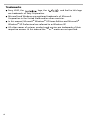 5
5
-
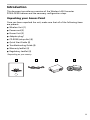 6
6
-
 7
7
-
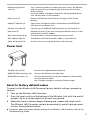 8
8
-
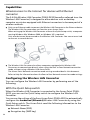 9
9
-
 10
10
-
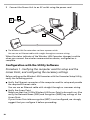 11
11
-
 12
12
-
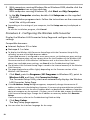 13
13
-
 14
14
-
 15
15
-
 16
16
-
 17
17
-
 18
18
-
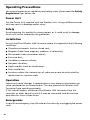 19
19
-
 20
20
-
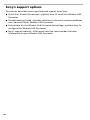 21
21
-
 22
22
-
 23
23
-
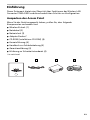 24
24
-
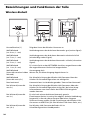 25
25
-
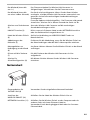 26
26
-
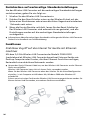 27
27
-
 28
28
-
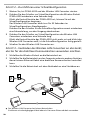 29
29
-
 30
30
-
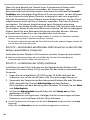 31
31
-
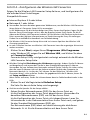 32
32
-
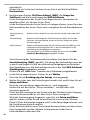 33
33
-
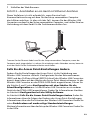 34
34
-
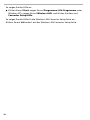 35
35
-
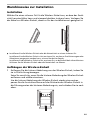 36
36
-
 37
37
-
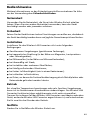 38
38
-
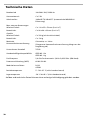 39
39
-
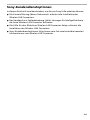 40
40
-
 41
41
-
 42
42
-
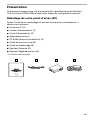 43
43
-
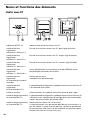 44
44
-
 45
45
-
 46
46
-
 47
47
-
 48
48
-
 49
49
-
 50
50
-
 51
51
-
 52
52
-
 53
53
-
 54
54
-
 55
55
-
 56
56
-
 57
57
-
 58
58
-
 59
59
Sony PCWA-DE30 Bedienungsanleitung
- Kategorie
- WLAN-Zugangspunkte
- Typ
- Bedienungsanleitung
in anderen Sprachen
- English: Sony PCWA-DE30 Owner's manual
- français: Sony PCWA-DE30 Le manuel du propriétaire